在Windows系统上Chrome的隐私保护设置
在Windows系统上,Chrome浏览器提供了多种隐私保护设置,帮助用户更好地控制自己的在线隐私。以下是一些主要的隐私保护设置及其说明:

1、隐身模式(IncognitoMode):
-当您开启隐身模式时,Chrome不会保存您的浏览记录、下载内容、表单数据和Cookie。这意味着在关闭所有隐身窗口后,您的活动将不会被存储。
-要启用隐身模式,请单击右上角的三点菜单,然后选择“新建隐身窗口”。
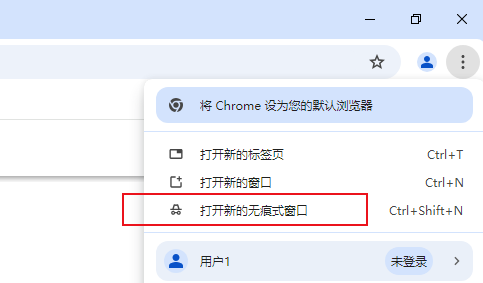
2、清除浏览数据:
-您可以手动删除浏览数据,包括浏览历史、Cookie、缓存的图片和文件等。
-要清除浏览数据,请点击三点菜单,选择“历史记录”,然后点击“清除浏览数据...”,在这里选择您想要删除的数据类型和时间范围。
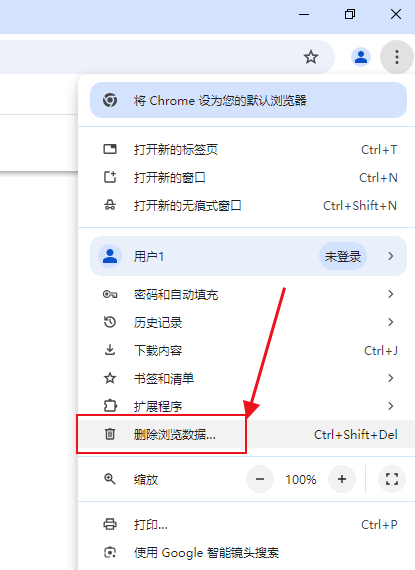
3、网站设置:
-在“网站设置”中,您可以控制网站可以访问的功能和数据,例如位置、通知、摄像头、麦克风等。
-要访问网站设置,请点击三点菜单,选择“设置”,然后在左侧菜单中选择“隐私和安全”,再点击“网站设置”。
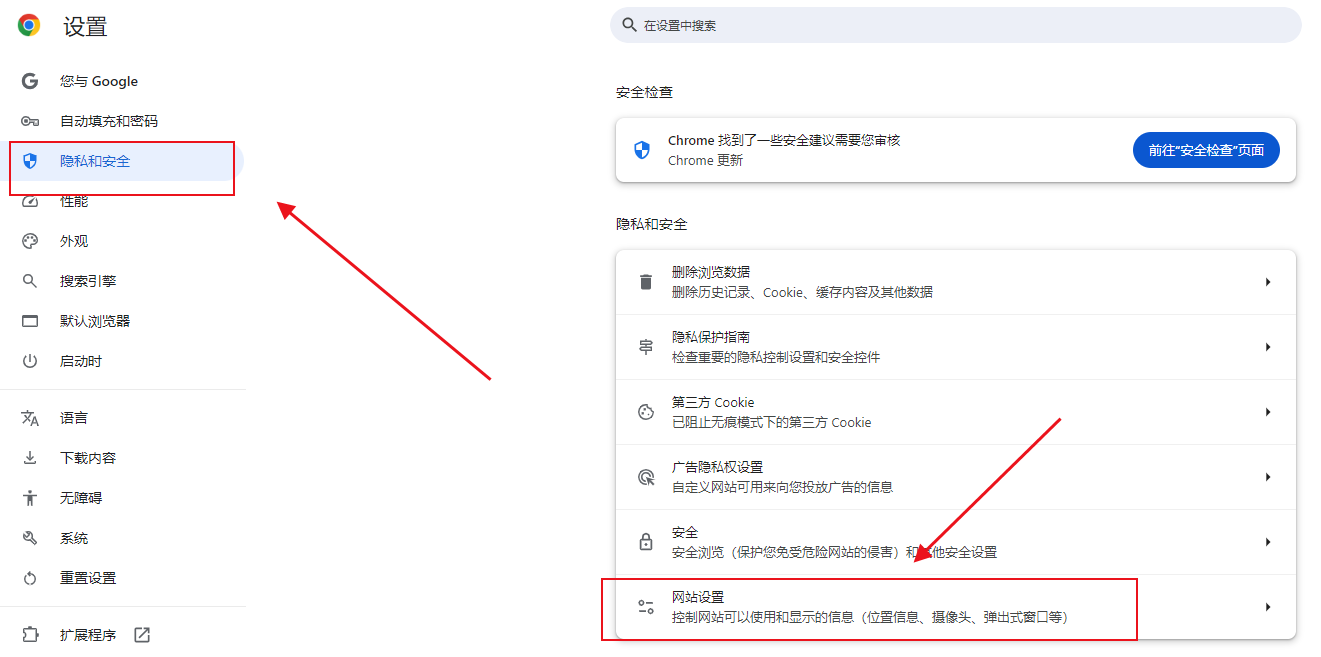
4、密码管理:
-Chrome可以帮助您保存和管理密码,确保您使用的密码是安全且独特的。
-要查看或更改密码设置,请转到“设置”>“自动填充”>“密码”。
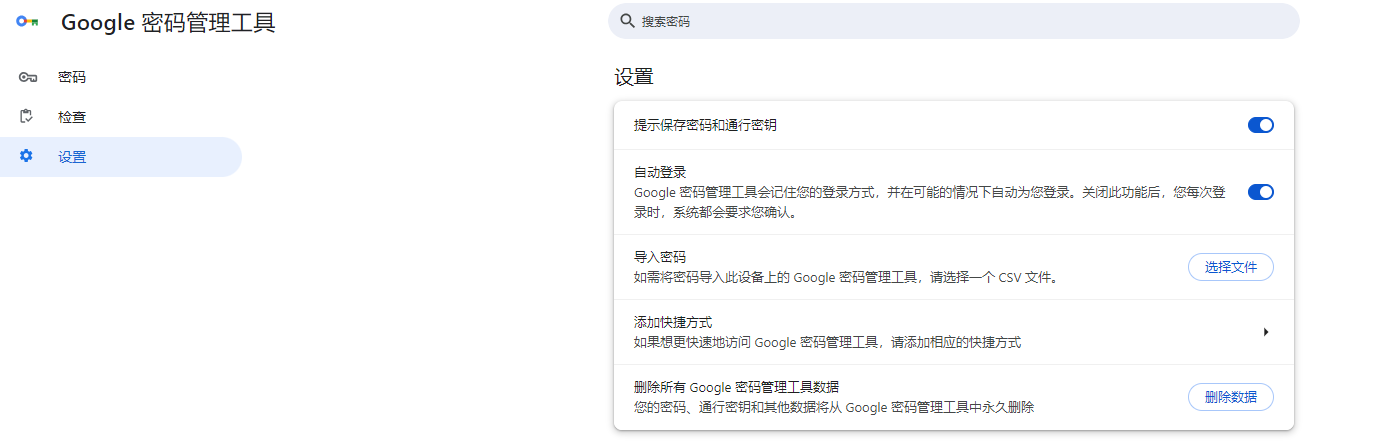
5、同步功能:
-使用Google账户登录Chrome后,您可以同步书签、历史记录、密码和其他设置到任何设备。
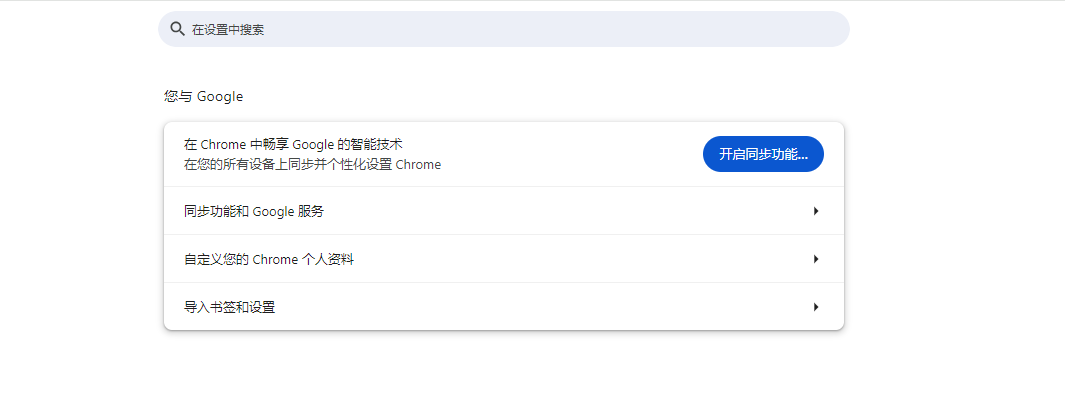
-要管理同步设置,请转到“设置”>“你的人像”>“同步和Google服务”。
6、扩展程序和插件管理:
-确保只安装来自可靠来源的扩展程序,并定期检查已安装的扩展程序权限。
-要管理扩展程序,请转到“设置”>“扩展程序”。
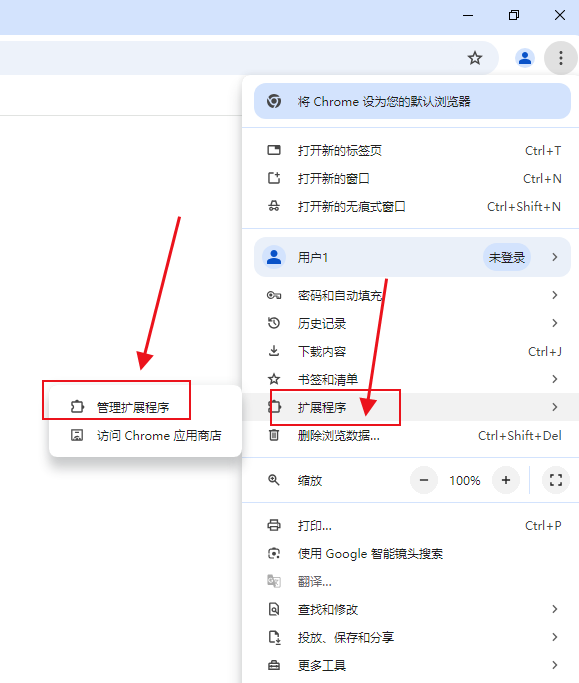
7、隐私沙盒:
-Chrome正在开发名为“隐私沙盒”的新功能,旨在限制网站追踪用户的能力,同时仍然允许显示相关广告。
8、安全检查:
-定期进行安全检查,以确保您的浏览器和扩展程序都是最新的,并且没有恶意软件或不需要的插件。
-要进行安全检查,请转到“设置”>“安全检查”。
9、HTTPS优先:
-确保尽可能使用HTTPS连接,这有助于保护您的数据免受中间人攻击。
-要启用HTTPS优先,请转到“设置”>“隐私和安全”>“安全”,然后打开“始终使用安全连接”。
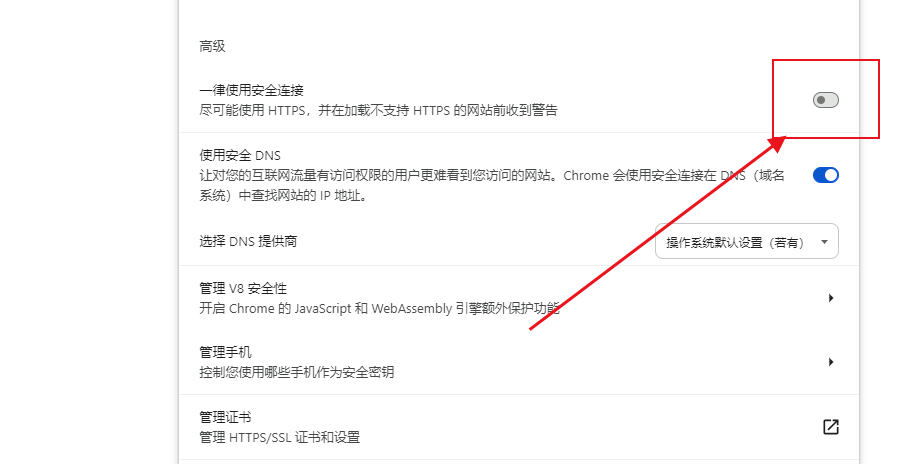
通过以上设置,您可以更好地控制Chrome浏览器中的隐私选项,保护自己的在线隐私。
